
のっけから脱線します。本シリーズの第一回目「購入編」の後半にThunderboltストレージを購入したら是非試してみたかった事を2つ確認したのですが、もう1つありましたよ、ちょっとした疑問が。その疑問とは「Thunderboltストレージを中継し、デイジーチェーンでモニター出力している状況で、その中継を担っているLCS-LB240TBの電源がOFFっていても、モニター信号はスルーしてそのまま出力されるのだろうか?」というものなのですが、早速試してみたところ…ダメでした。LCS-LB240TBの電源が入っていないと(つまり電源ケーブルを抜いている状態だと)、モニター信号はスルーせず、外部液晶モニタは認識されませんでした。喩えて言えば、6台のThunderboltデバイスをデイジーチェーンした状態で長尺のCGレンダリングを始めたら、途中の3台はレンダリングに関係ないと途中で気付いて「おっと省エネ省エネ、電気切ろう」と思っても電源を落とせないという事。ここでようやくLCS-LB240TBに電源ボタンが無いことの理由が分かりました。Thunderboltケーブルを繋ぐからには、とにかく電源が入っていないといけない(つまり強制電源オン)ということなんですね。では分解しましょう。
分解しちゃうそのワケは?
さて、この外付けSSDドライブを購入したのはよいのですが、しかしSSDを2個内蔵しているとは言っても合計で240GBに過ぎません。これまで回転系の大容量HDに頼ってきた環境を、すんなり置き換えるにはスケールが小さすぎます。では以前書いたように512GBのSSDを2個購入して換装するか…といえば、512GBもの容量のSSDはまだまだお気楽に手が出せるお値段ではありません。そんなわけで当分はいろいろお試し事の実験用にと考えていたのだけれど、しばらくMacBook Airの側に置いて使っていて気になることが。それは、
空冷ファンがチトうるさい。
この季節、気温もめっきり低くなって午後の一番気温が高くなった時でも15℃前後と言った感じ。そんな日は普段使いであればMacBook Airの空冷ファンはまわることなく、いっさいの雑音を出しません(この無音状態は凄い)。しかしその隣で今回の主役、LCS-LB240TBは電源が入った途端に「ウィーーーン」とちょっぴり高域に振った風切り音を出してこの静寂を破り裂いてしまうのです。そんなに大きな音ではないのだけれど、ううむ、これはせっかくの無音状態を台無しにしてしまってちょっと残念。→ファン、止めるか(ついでに内蔵のSSDがどこのメーカーのどの型式なのかも知りたいし)。まあ、そんな感じ。
サクッと分解
【分解その1】背面を見ると、四隅に灰色の丸いシールが貼ってあります。その下にネジ頭が隠れているのでまずはこのシールを剥がすのですが、意外に強情でちょっと時間がかかりました。食品の空き瓶を捨てるときにシールを剥がす際、さらっと剥がせるシールとすんごくしつこいシールとタイプが別れますが、すんごくしつこいシールを使ってる食品は「二度と買うもんか!」って思っちゃいます。え?ダメですか?

【分解その2】その2もなにも、とにかくネジが長い。やたらに、長い。いや、まわす部分の長さは短いのですが、引き抜くときに「ずるっ、ずるずるずる〜〜っ」っと伸びてきてちょっと「はらわた」っぽくて気持ち悪かった、みたいな。なにそれ。

【分解その3】ネジを4本抜き取ると、ポロリと背面パネルが外れます。いたってシンプルな背面、Thunderboltのコネクタ2個に電源コネクタ、それと空冷ファンがあります。

【分解その4】ほぼ同時にポロリと前面パネルも外れます。正面に基板がありますが、LEDの隣に何やら青いボタンのようなものが。なるほど、例の青い目玉はやはりボタンだったのでしょうか。まあしかし、この製品に関しては意味がないようです。

【分解その5】前後のパネルを外しただけでは中身はまるで動く気配を見せません。底面にあるネジ2個も取り外します(これは普通に短いネジでございます)。

【分解その6】ズルッと出てきました。あ!インテル入ってる(2個)。抜き取って前面にあった基板を取り外します(↓)。普通のSATAドライブですね。もし規格外の特殊なインターフェースだったら換装出来なくて目論見が外れるなあ、と少しドキドキでした。


搭載されていたのはIntel SSD 320
実際に搭載されていたのは意外にもメジャーなIntel様の SSD 320。今はすでに「Intel SSD 335」という型式が出ましたからもう2世代前という感じですが、特に映像系でガリガリ使い倒すという目的でなく、読み取り専用のデータストック用途などであれば、前回のベンチでも分かるように十分な性能なのでしょう。

また、SSD1個単体でケースに収納するのではなく、2個繋げてRAIDの状態で製品化するという発想では、似たような製品に3.5インチHDを2個連装したウェスタンデジタルの「WD My Book Thunderbolt Duo」がありますが、Thunderboltの帯域性能を有効に使おうとすれば当然のアイデアと思います。では長くなりましたが、ファンの電源を外しましょう。

【分解その7】それでは空冷ファンの電源コネクタを外します(抜けにくい場合はマイナスドライバー等使って)。使用中はSSDの発熱でアルミ製ケースがほんわかと温かくなっていましたが、この小さな空冷ファンがどれほどの効果を発揮しているのかちょっと分かりません。どうやら外部の空気を内部へ吹きつけているようなのですが、排気はThunderboltコネクタ部の隙間から行っているのでしょうか?

アルミ製ケースには特別な排出・吸入口は無いのでやはり隙間を利用して排気していると思うのですが、さて、SSDの発熱がどれほど製品自体にダメージを与えるのかちょっと想像できません。あのデカいアルミケースがほんわか温かくなるのですからそれなりに高い温度で発熱しているのでしょうけれど、個人的にはあの空冷ファンの音はイヤ。今はもう寒くなってきましたし、この季節はファンなしでやり過ごせるだろうと判断しました。
【分解その8】が、しかし、ちょっと気になるのでSSDとアルミ放熱板接地部分の数箇所にシルバーグリスを軽く塗っておくことにします。とは言え、効果があるのかどうか全く微妙なところ、放熱はほぼアルミケースまかせです。
(追記:ケースの発熱はどうやらThunderboltのコントローラー周り、つまりケース内蔵の基盤側が発生元のようです。SSDは特に高温になるような事は無さそうなので、グリスを塗るのは全く意味なしでした)
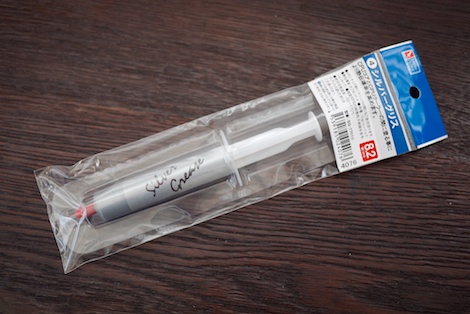
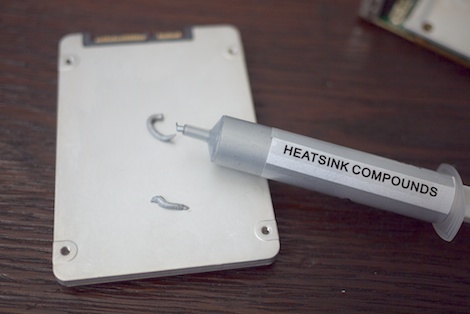
ファームウェアの確認

【分解(というか組立)その9】組立は単純に分解を逆行するだけ。最後に付属のスタンドも組んでおきます(最初、どうやって取り付けるのか少し悩んだ)。このスタンドも全て金属製、当初このLaCieの外観はあの青い「目玉」からしてまるで好感が持てなかったのだけれど、ここまで徹底していると逆に好ましく思えてきました。さて、再び組み上げてMacBook Airに繋げてみるとファンが回らないから部屋はホントに静寂に包まれるという感じ。Macが動いているのにここまで音が無いというのも新鮮です。しばらく経つとケースが温かくなってきて、確かにファンが回っていた時に比べたら温度が若干高いような気もするのだけれど(夏場だったらかなり熱くなる予感)、それはそれでシルバーグリスがちゃんと役目を果たしているのではないでしょうか、と都合よく解釈しておくことにします。それよりも以前Mac Proに装着したCrucial m4 128GBはプラスチック製の3.5インチケースに収納してしまっていて、今回よりも放熱環境は悪いような気もするのですが、これまでノントラブルということは然程気にしなくても良いのかもしれません。しばらく実験でいろいろお試しした後、いずれSSD 320は古いマシンのOSのバックアップに使おうと思っています。
と、ここまで組み上げて本品で使われているSSD 320のファームウェアのバージョンをチェックするのを失念してしまいました(実は上の写真で、FWの記述があるのだけれどその時は気付かなかった)。ケースに収納してしまった状態で、Thunderboltから中身のSSDのファームウェアが分かるんだろうか…ということで、以前紹介した「Trim Enabler」を起動してみたところ、ちゃんとファームウェアを認識してくれました(原稿執筆時、このTrim Enablerがダウンロード出来なくなっているのですが、App Storeに申請中なのかもしれません)。この320は「4PC10362」で最新版。実はそれまでの古い「4PC10302」以前のバージョンでは「容量が8MBになる」という極端なバグがあったようなので、ひょっとしたらまたアップデートするためにISOを落としてCD焼いて…という手間がかかるかなと思ったのですが、一安心です。…じゃあ、何故投げ売りになったんでしょう?
とまあ、こんな感じでLCS-LB240TBを分解してみました。このシリーズが続くとしたら次回はおそらく「換装編」になるだろうと思われるのですが、いつになるのかは全く分かりません。来年かもしれないし、もしかしたら年内に有りうるのかも、しれません。まあ、刮目して待て!というほどの事ではありません。

2012-11-18 > フリフリのThunderbolt大作戦!
